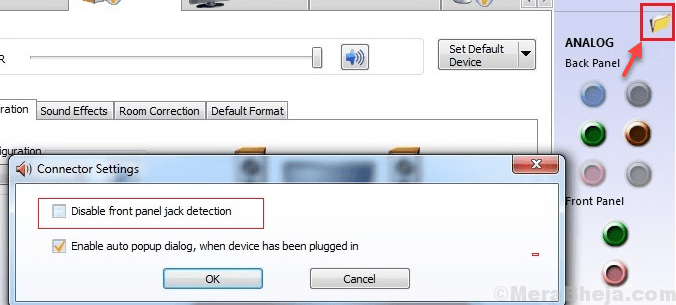Ako vidite poruku pogreške "Usluga se nije pokrenula zbog neuspjeha prijave”Na vašem sustavu postoji problem s oštećenim podacima lozinke povezane usluge. Ne brinite Slijedite ove jednostavne popravke na računalu i problem će biti riješen vrlo brzo.
Popravak-1 Promjena svojstava usluge-
Promjena svojstava usluge može vam uspjeti.
1. Potražite „Usluge”Iz okvira za pretraživanje.
2. Zatim kliknite na “Usluge“.

3. U Usluge prozor, saznajte "SQL Server”Usluga.
4. Desni klik naSQL Server"Uslugu, a zatim kliknite na"Svojstva“.
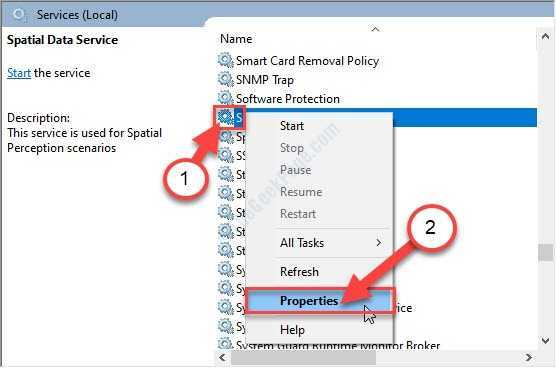
5. Nakon toga kliknite "Prijaviti se".
6. Sada kliknite na “pretraživati“.
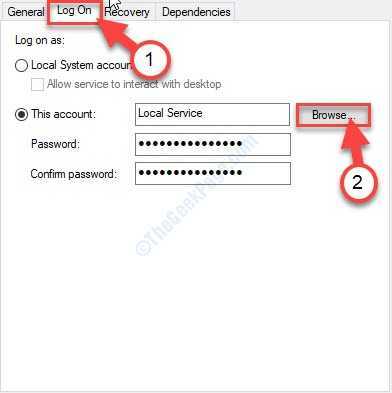
7. Kliknite na "Napredna“.

8. Sada trebate kliknuti na “Pronađi odmah“.
9. Zatim se pomaknite prema dolje kroz popis grupa ili korisnika, odaberite korisničko ime (zajedno s imenom domene).
[ Primjer- Za ovo računalo domena je „MYPC“. Dakle, izraz je "MYPC / Sambit“.)
10. Kliknite na "u redu“.

12. Nakon toga kliknite na “u redu“.

14. Unesite naznačenu lozinku u "Zaporka”Kutija.
15. Učinite isto zaPotvrdi lozinku”Kutija.
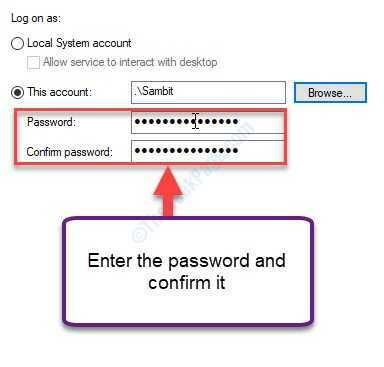
16. Morate ga spremiti klikom na “Prijavite se", A zatim kliknite na"u redu“.
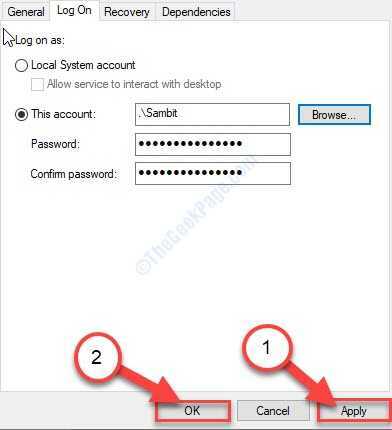
Ovo bi trebalo riješiti vaš problem.
Popravak-2 Dogovorite uslugu da koristi vaš sistemski račun-
Konfiguriranje usluge za upotrebu vašeg sistemskog računa može riješiti ovaj problem.
1. U početku pritisnite Windows tipka + R.
2. Morate upisati “usluge.msc", A zatim kliknite na"u redu“.

3. Morate paziti na "Identitet aplikacije”Usluga.
4. Desni klik naIdentitet aplikacije"Uslugu, a zatim kliknite na"Svojstva“.
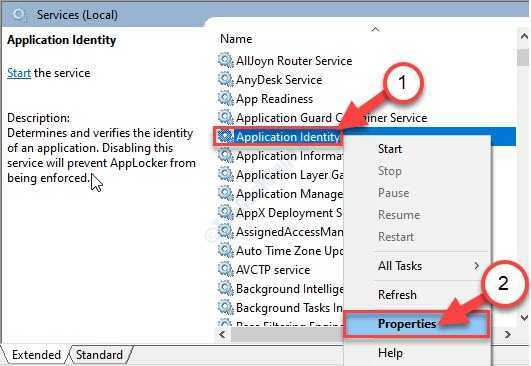
5. Morate otići do "Prijaviti se".
6. Nakon toga odaberite "Račun lokalnog sustava“.
7. Konačno, ček "Dopustite usluzi interakciju s radnom površinomOpcija.
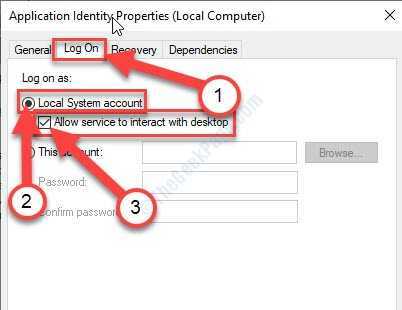
8. Sada kliknite na “Prijavite se“.

9. Klikni na "Općenito".
10. Jednostavan klik na “Početak”I usluga će biti pokrenuta.
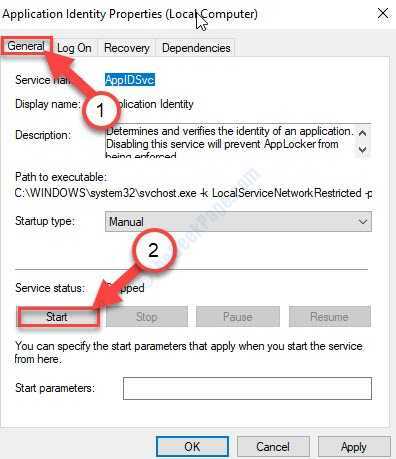
11. Na kraju, kliknite na “Prijavite se", A zatim kliknite na"u redu“.
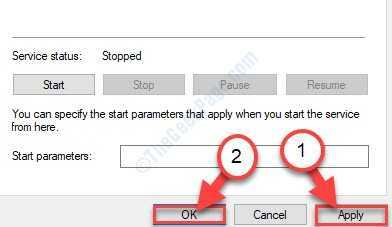
Pokušajte se ponovo povezati s uslugom.
Bilješka- Ovo će popravak raditi za bilo koju uslugu. Dakle, ako se s bilo kojim servisom suočavate s ovim problemom, možete isprobati iste korake s problematičnom uslugom.
Popravak-3 Promjena korisnikove prave politike-
U slučaju da je zahtjev za prijavu usluge odbijen s korisničkog računa, isti možete vratiti na određenom poslužitelju.
1. Potražite „Lokalna sigurnosna politika”Iz okvira za pretraživanje.
2. Nakon toga kliknite na “Lokalna sigurnosna politika“.

3. Jednostavno proširite “Lokalne politike“.
4. Zatim kliknite na “Dodjela korisničkih prava"Zaglavlje za odabir.
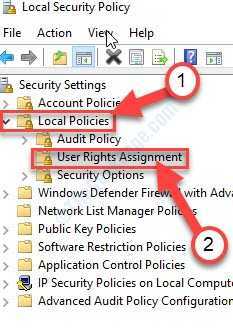
5. Sada se s desne strane pomaknite prema dolje i dvostruki klik naPrijavite se kao usluga”Politika.
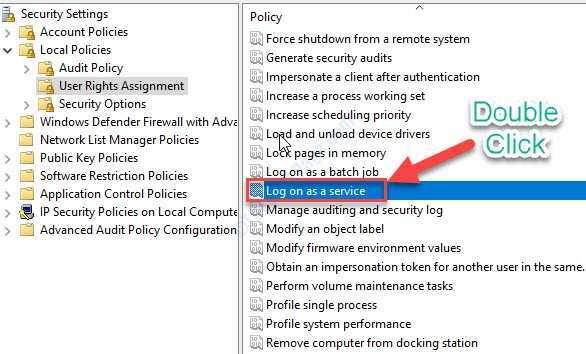
6. U Prijavite se kao uslugaSvojstva prozor, idite na "Postavke lokalne sigurnosti".
7. Ovdje kliknite na “Dodaj korisnika ili grupu ...“.
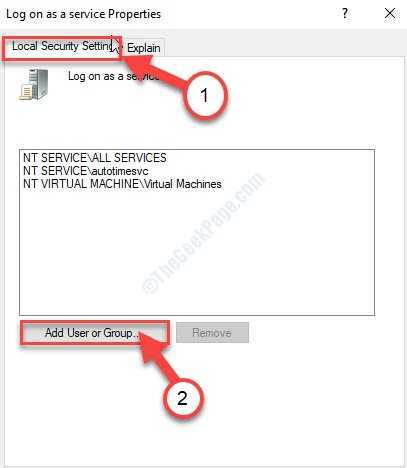
8. Nakon toga kliknite na “Napredna“.

9. Sada kliknite na “Pronađi odmah“.
10. Zatim se pomaknite prema dolje kroz popis grupa ili korisnika, odaberite korisničko ime za koje želite vratiti dozvolu. (Za ovo računalo je "Sambit“.)
11. Kliknite na "u redu“.

12. Ponovno kliknite na “u redu“.

13. Vraćajući se na Svojstva kliknite "Prijavite se", A zatim kliknite na"u redu”Za spremanje promjena na računalo.
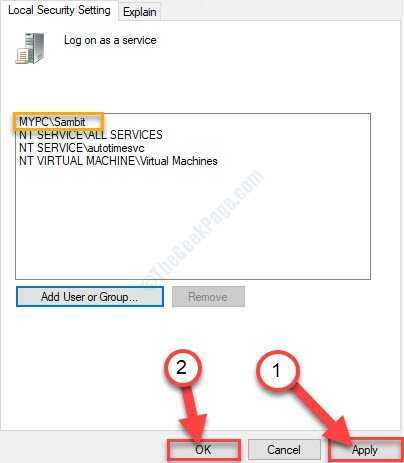
Zatvori Lokalna sigurnosna politika prozor.
Pokušajte pokrenuti uslugu još jednom. Ovaj put bi trebalo uspjeti.